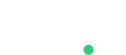Esta página descreve os passos necessários para integração IOS com a Dito.
Download do SDK
Faça o download do SDK para iOS da Dito para fazer sua integração.
Criando o certificado SSL
O primeiro passo é criar um App ID e o certificado SSL associado no site da Apple Developer Member Center. Este certificado irá permitir que o servidor envie push notifications para a aplicação identificado pelo App ID.
Pedido de Certificado
Para começar, vamos precisar de um arquivo de solicitação para a assinatura do certificado. Isto será utilizado para autenticar a criação do certificado SSL.
-
Inicie a aplicação "Keychain Access" no Mac.
-
Selecione o item do menu “Keychain Access > Certificate Assistant > Request a Certificate From a Certificate Authority…”.
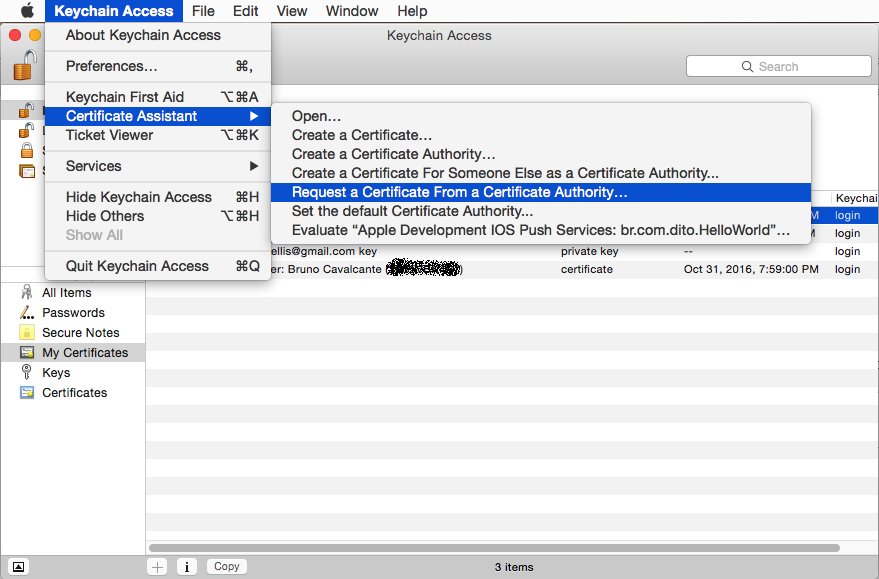
-
Digite seu e-mail e nome.
-
Selecione “Saved to disk” para realizar o download do arquivo .certSigningRequest.
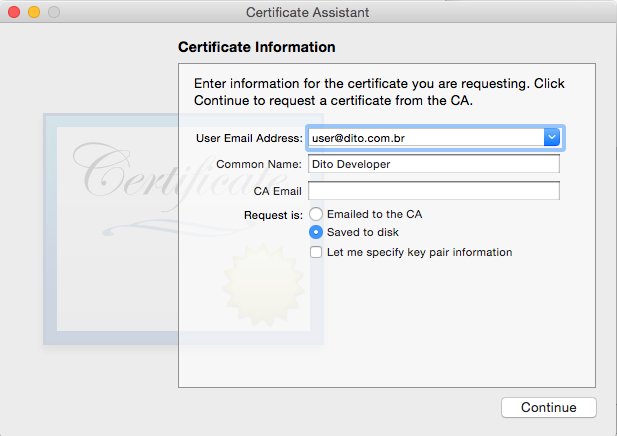
Criando um App ID
Toda aplicação iOS instalado no dispositivo do desenvolvedor necessita de um App ID. Como convenção, são representados por endereços invertidos (ex.: com.example.MyPushApp).
- Navegue no site do Apple Developer Member Center e selecione Certificates, Identifiers & Profiles.
- Selecione Identifiers na seção iOS Apps.
- Você verá a lista de seus iOS App IDs. Selecione o botão + para registrar um novo App ID.
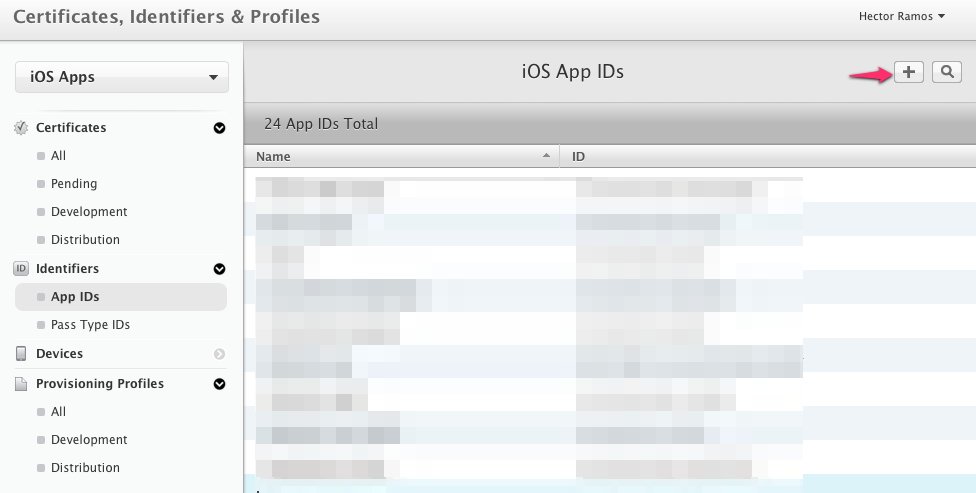
- Digite um nome para seu novo App ID e marque o checkbox para habilitar o serviço de Push Notifications, localizado abaixo de App Services.
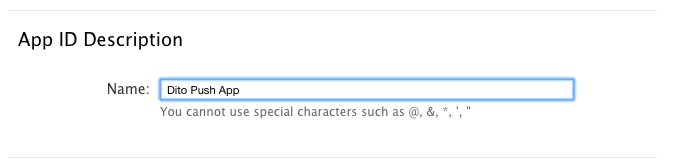
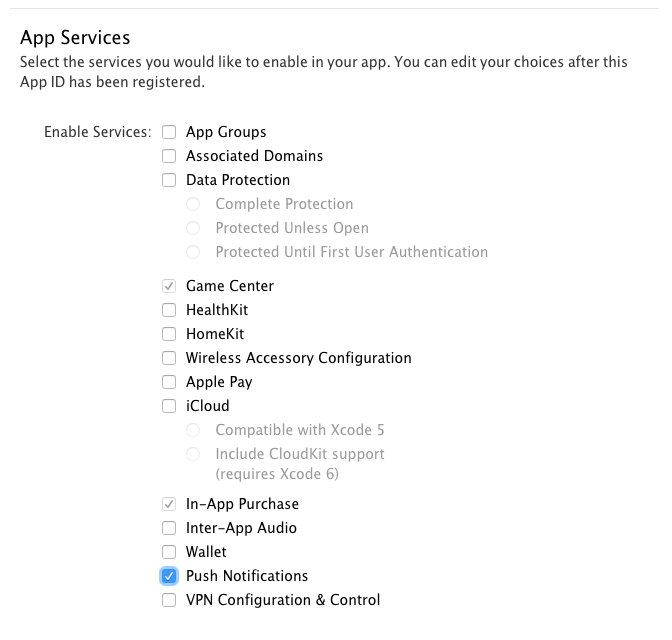
- Abaixo de App ID Suffix selecione Explicit App ID. Digite o Bundle ID de seu ap iOS. Esta string deve ser igual ao Bundle Identifier no arquivo Info.plist em seu app iOS.
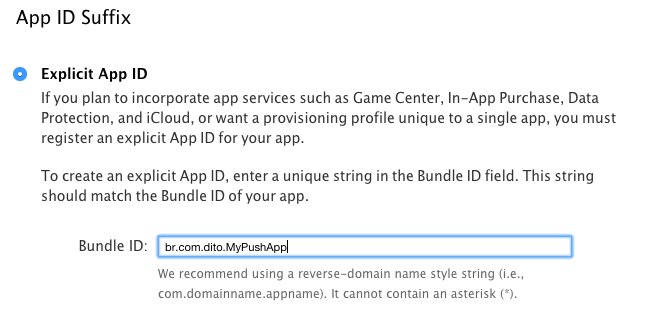
- Selecione “Continue” e depois “Submit” para finalizar o registro.
Configurando o App ID para Push Notification
Agora que você criou um App ID, é hora de configurar o App ID para Push Notifications.
- Selecione o novo App ID criado da lista de iOS App IDs, então selecione “Edit”.
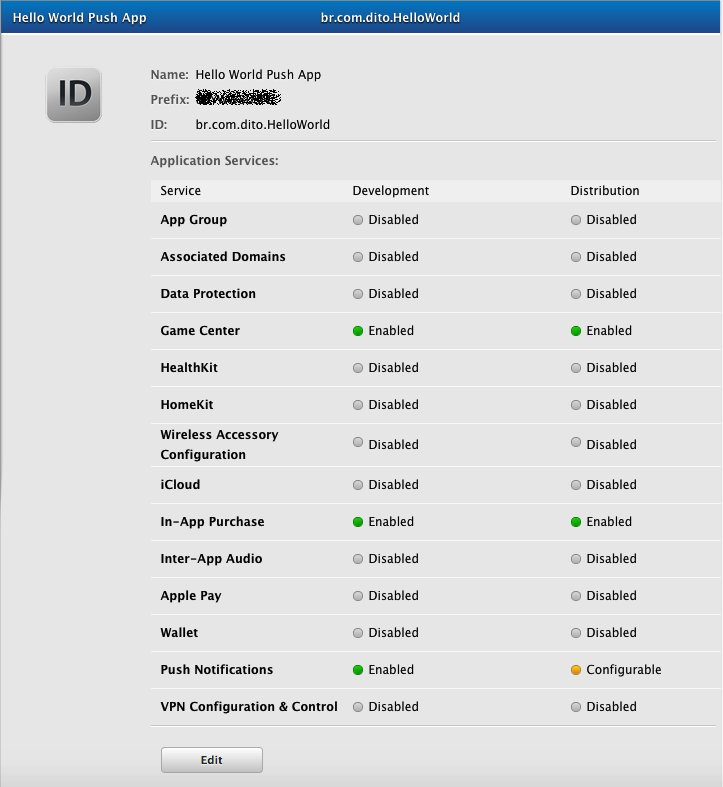
- Desça até a seção de Push Notifications. Aqui você será capaz de criar tanto um Certificado SSL de desenvolvimento bem como uma de produção. Comece selecionando “Create Certificate” em “Development SSL Certificate”.
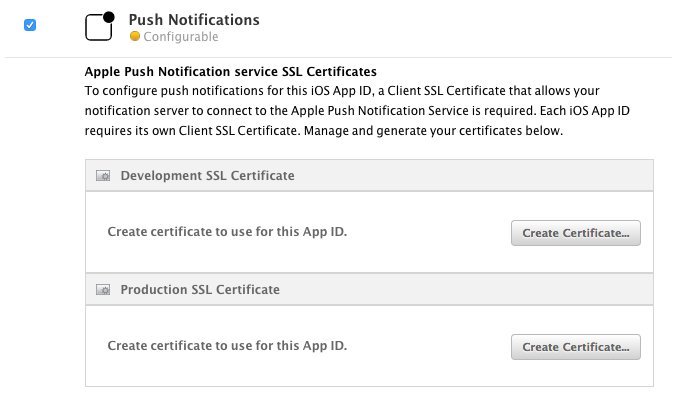
- A próxima tela mostrará instruções para criar um Certificate Signing Request (CSR). Isto é o mesmo arquivo .certSigningRequest criado anteriormente. Selecione “Continue”, então escolha “Choose File...” e coloque esse arquivo.
- Selecione “Generate”. Uma vez que o certificado estiver pronto, selecione “Done” e depois realize o download do certificado.
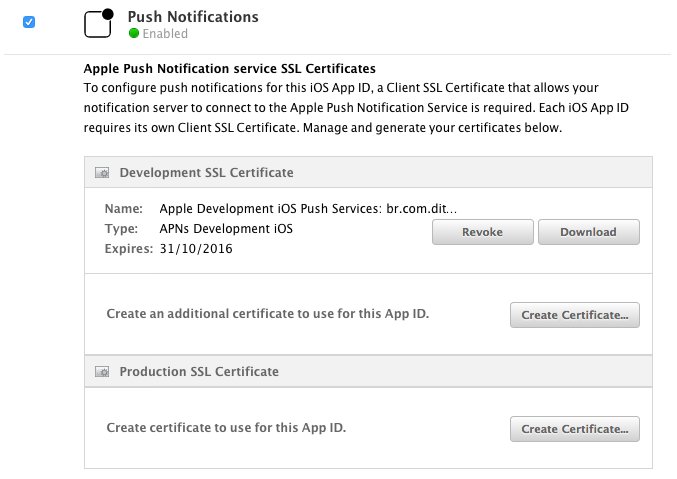
- Clique duas vezes no certificado SSL baixado para instalá-lo em seu Keychain.
- No Keychain Access, dentro de “My Certificates”, procure o certificado que você adicionou.
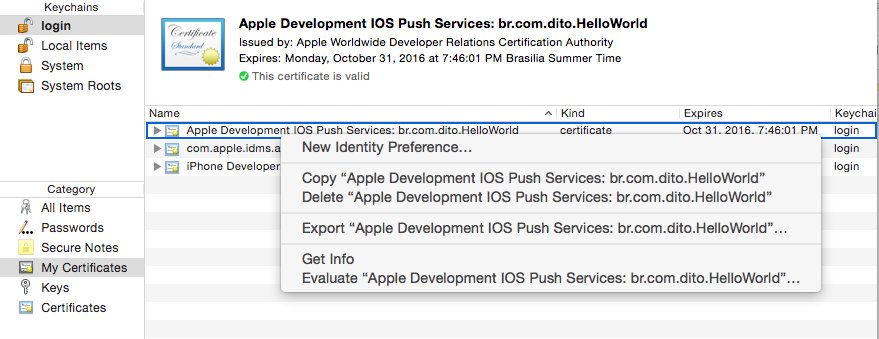
- Clique com o botão direito, selecione "Export Apple Development IOS Push Services:..." e salve como arquivo .p12. Você será solicitado para digitar uma senha que será usada para proteger o certificado exportado. Não digite uma senha de exportação quando solicitado!
Criando um Provisioning Profile
Um Provisioning Profile autentica seu dispositivo a rodar o app que você está desenvolvendo. Se você tiver criado um novo App ID ou alterado um existente você vai precisar gerar novamente o Provisioning Profile e instalá-lo. Se você tiver problemas ao usar um profiling existente, tente remover o App ID e configurá-lo novamente, Neste tutorial iremos criar um novo.
-
Navegue no website Apple Developer Member Center e selecione Certifies, Identifiers & Profiles.
-
Selecione Provisioning Profiles na seção iOS Apps.
-
Selecione o botão + para criar um novo Provisioning Profile.
-
Escolha “iOS App Development” como seu tipo de Provisioning Profile e clique em “Continue”.
-
Escolha o App IS que foi criado no e clique em “Continue”.
-
Selecione seu certificado de desenvolvedor iOS na próxima tela e clique em “Continue”.
-
Você será solicitado para selecionar quais dispositivos srão incluídos no Provisioning Profile. Clique em “Continue” depois de selecionar quais dispositivos serão testados.
-
Escolha um nome para esse Provisioning Profile e clique em “Generate”.
-
Baixe o Provisioning Profile gerado clicando no botão “Download”.
-
Instale o profile clicando duas vezes no arquivo baixado.
Desenvolvendo o código de Push Notification integrado com a Dito
Na plataforma da Dito será necessário adicionar o certificado no formato .pem, para isso será necessário converter o arquivo .p12 para .pem:
$ openssl pkcs12 -in cert.p12 -out apple_push_notification.pem -nodes -clcerts
Para instalar o SDK para iOS da Dito em seu projeto, basta seguir os seguintes passos:
-
Copie para seu projeto;
Adicionar as seguintes dependencias em seu projeto:
-
SystemConfiguration.framework
-
Security.framework
Em AppDelegate.m:
- Importe o seguinte header para seu projeto:
#import <DitoSDK/DitoAPI.h>
- Insira a propriedade:
@interface AppDelegate ()
@property DitoCredentials *credentials;
@end
- Initialize o SDK:
- (BOOL)application:(UIApplication *)application didFinishLaunchingWithOptions:(NSDictionary *)launchOptions {
// Inicializar as notificações
UIUserNotificationType userNotificationTypes = (UIUserNotificationTypeAlert |
UIUserNotificationTypeBadge |
UIUserNotificationTypeSound);
UIUserNotificationSettings *settings = [UIUserNotificationSettings settingsForTypes:userNotificationTypes
categories:nil];
[application registerUserNotificationSettings:settings];
[application registerForRemoteNotifications];
// Inicializar o SDK Dito
[DitoAPI configure:@"SUA_API_KEY" secret:@"SEU_SECRET_KEY"];
self.credentials = [[DitoCredentials alloc] initWithID:@"DITO_IOS_USER" facebookID:nil reference:nil];
NSDictionary *user = @{ @"email": @"[email protected]", @"name": @"Dito IOS" };
[DitoAPI identify:self.credentials accessToken:nil data:user completion:nil];
return YES;
}
Observação: Substitua as variáveis SUA_API_KEY e SUA_SECRET pelas suas chaves da Dito.
-
- Registre o token do IOS:
- (void)application:(UIApplication *)application didRegisterForRemoteNotificationsWithDeviceToken:(NSData *)deviceToken {
// Registrar o token do dispositivo com o webservice da Dito
NSString * deviceTokenString = [[[[deviceToken description]
stringByReplacingOccurrencesOfString: @"<" withString: @""]
stringByReplacingOccurrencesOfString: @">" withString: @""]
stringByReplacingOccurrencesOfString: @" " withString: @""];
[DitoAPI registerDevice:self.credentials deviceToken:deviceTokenString completion:^(id response, NSError *error) {
NSLog(@"registerDeviceCompletion - response: %@", response);
NSLog(@"registerDeviceCompletion - error: %@", error);
}];
}
- Responda para o servidor ao abrir push notification:
- (void)application:(UIApplication *)application didReceiveRemoteNotification:(NSDictionary *)userInfo {
NSNumber *notification = [userInfo objectForKey:@"notification"];
NSString *link = [userInfo objectForKey:@"link"];
NSString *notificationJSON = [NSString stringWithFormat:@"{ \"notification\": \"%@\", \"link\": \"%@\" }", notification, link];
[DitoAPI notificationRead:self.credentials message:notificationJSON completion:^(id response, NSError *error) {
NSLog(@"registerDeviceCompletion - response: %@", response);
NSLog(@"registerDeviceCompletion - error: %@", error);
}];
}
- Verifique se ocorreu um erro na notificação:
- (void)application:(UIApplication *)application
didFailToRegisterForRemoteNotificationsWithError:(NSError *)error
{
NSLog(@"Error: %@", error);
}
Definições do SDK
Configuração
[DitoAPI configure:@"SUA_API_KEY" secret:@"SEU_SECRET"];
Parâmetros de configure
configure| Parâmetro | Obrigatório | Tipo | Default | Descrição |
|---|---|---|---|---|
| apiKey | Sim | String | - | API Key da sua aplicação na Dito. |
| secret | Sim | String | - | Secret da sua aplicação na Dito. |
Identificando seus usuários
Toda comunicação com a Dito através do SDK para iOS em que um usuário for necessário, será obrigatório o envio de um objeto do tipo DitoCredentials com o ID do usuário.
Esse objeto é criado pelo método abaixo.
DitoCredentials *credentials = [[DitoCredentials alloc] initWithID:@"`userID`" facebookID:@"`facebookID`" reference:@"`reference`"];
Parâmetros de DitoCredentials
DitoCredentials| Parâmetro | Obrigatório | Tipo | Default | Descrição |
|---|---|---|---|---|
| userID | Sim | String | - | ID do usuário em seu banco de dados. Se essa informação não for necessária, você precisa passar esse parâmetro com o valor null. |
| facebookID | Sim | String | - | ID do usuário no Facebook. Você conseguirá esse ID no processo de login com o Facebook. Se essa informação não for necessária, você precisa passar esse parâmetro com o valor null. |
| reference | Sim | String | - | ID do usuário na Dito. Esse ID é retornado quando o usuário é enviado pela Dito. Se essa informação não for necessária, você precisa passar esse parâmetro com o valor null. |
Somente um dos parâmetros acima é obrigatório. Os outros valores deverão ser enviados com o valor nil.
Exemplo: Usuário da sua base
DitoCredentials *credentials = [[DitoCredentials alloc] initWithID:@"ID_DO_USUARIO_NA_SUA_BASE" facebookID:nil reference:nil];
Exemplo: Usuário do Facebook
DitoCredentials *credentials = [[DitoCredentials alloc] initWithID:nil facebookID:@"FACEBOOK_ID" reference:nil];
Cadastrando/Logando um usuário
O envio de seus usuários para a Dito se dá pelo método DitoAPI identify.
É recomendado uso do método
DitoAPI identifysempre que o usuário abrir o aplicativo. Dessa forma garantimos que o usuário tenha evento de login todos os dias que ele usar o aplicativo.
[DitoAPI identify:`credentials` accessToken:`accessToken` data:`userData` completion: `completion`];
Parâmetros de identify
identify| Parâmetro | Obrigatório | Tipo | Defaul | Descrição |
|---|---|---|---|---|
| credentials | Sim | DitoCredentials | - | Objeto com a identificação do usuário. |
| accessToken | Não | String | - | Access Token do usuário relacionado a uma das redes sociais suportadas pela Dito. |
| userData | Não | NSDictionary | - | Objeto com as informações do usuário, como: nome, email e dados personalizados. É recomendado o uso de um objeto JSON. Veja o exemplo abaixo. |
| completion | Não | Function | - | Função de callback chamada quando o método terminar de ser executado. Exemplo:^(id response, NSError *error) { // Tratar retorno aqui } |
Exemplo: DitoAPI identify
Observação: Substitua as informações em {{...}} de acordo com seu usuário.
DitoCredentials *credentials = [[DitoCredentials alloc] initWithID:@"{{ID_DO_USUARIO_NA_SUA_BASE}}" facebookID:nil reference:nil];
NSDictionary *userData = @{
@"nome_do_seu_dado_customizado": @"Valor do seu dado customizado"
};
NSData *userDataSerialized = [NSJSONSerialization dataWithJSONObject:userData options:0 error:nil];
NSString *userDataSerializedString = [[NSString alloc] initWithData:userDataSerialized encoding:NSUTF8StringEncoding];
NSDictionary *user = @{
@"email": @"EMAIL",
@"name": @"NOME",
@"birthday": @"DATA_NASCIMENTO",
@"location": @"CIDADE",
@"data": userDataSerializedString
};
[DitoAPI identify:credentials accessToken:nil data:user completion:nil];
Acompanhamento de eventos
O acompanhamento de eventos na Dito se dá pelo método DitoAPI track.
[DitoAPI track:`credentials` event: `event` completion: `completion`];
Parâmetros de track
track| Parâmetro | Obrigatório | Tipo | Default | Descrição |
|---|---|---|---|---|
| credentials | Sim | DitoCredentials | - | Objeto com a identificação do usuário. |
| event | Sim | NSDictionary | - | Objeto com as informações do evento. É recomendado o uso de um objeto JSON. Veja o exemplo abaixo. |
| completion | Não | Function | - | Função de callback chamada quando o método terminar de ser executado. Exemplo:^(id response, NSError *error) { // Tratar retorno aqui } |
Exemplo: DitoAPI track
Observação: Substitua as informações em {{...}} de acordo com cada evento.
ATENÇÃO
Os nomes dos eventos DEVEM ser enviados para a Dito em letras minúsculas, sem acentuação ou caracteres especiais. Caso o nome de suas ações seja composto por mais de uma palavra, estas devem ser separadas por hífen '-' conforme o exemplo abaixo:
NSDictionary *event = @{
@"action": @"nome-do-evento",
@"revenue": @{{receita-gerada-pelo-evento}}, // Se o evento lhe rendeu alguma receita, você pode nos enviá-la pela propriedade "revenue". Ex: @99.9
@"data": @{
@"nome_da_propriedade_do_evento": @"Valor da propriedade do evento"
}
};
[DitoAPI track:credentials event: event completion:nil];
Alias
O método DitoAPI alias é usado para associar um usuário novo a um usuário existente.
Por exemplo, você pode associar um usuário do Facebook a um usuário que já está cadastrado na Dito previamente.
Utilize o código abaixo para associar um usuário:
DitoAccount *account = [[DitoAccount alloc] initWithID:@"FACEBOOK_ID" accessToken:@"ACCESS_TOKEN" type:FACEBOOK];
NSArray *accounts = @[account];
[DitoAPI alias:credentials accounts:accounts completion:nil];
Unalias
O método DitoAPI unalias tem a mesma estrutura do DitoAPI alias, com uma diferença: esse método desassocia um usuário, ou seja, ele desfaz o que o método DitoAPI alias faz.
DitoAccount *account = [[DitoAccount alloc] initWithID:@"FACEBOOK_ID" type:FACEBOOK];
NSArray *accounts = @[account];
[DitoAPI unalias:credentials accounts:accounts completion:nil];
Notificações push
Para que você consiga enviar notificações push com seu aplicativo usando a Dito, você precisa nos enviar o token de permissão do usuário.
Esse token é o que permite ou não o envio de notificação para cada usuário da sua base. Sem o envio desse token usuário não receberá notificação push.
Acesse a explicação da Apple e entenda como obter o token de permissão do usuário para que você possa enviar para a Dito.
Enviando o token do usuário
[DitoAPI registerDevice:credentials deviceToken:@"TOKEN_DE_PERMISSAO_DO_USUARIO" completion:nil];
Removendo um token do usuário
[DitoAPI unregisterDevice:credentials deviceToken:@"TOKEN_DE_PERMISSAO_DO_USUARIO" completion:nil];
Formato da notificação
A Dito enviará as notificações push para seu aplicativo no seguinte formato:
{
"aps": {
"alert": "MESSAGE",
"sound": "default",
"priority": 10,
"content_available": 1,
"badge: 0
},
"notification": "ID_DA_NOTIFICACAO",
"link": "DEEP_LINK_DA_NOTIFICACAO"
}
A mensagem da notificação será enviada dentro do nó
alert.
Leitura da notificação
Quando o usuário abrir uma notificação, o método DitoSDK.notificationRead deverá ser chamado passando o JSON enviado pela Dito como parâmetro.
- (void)application:(UIApplication *)application didReceiveRemoteNotification:(NSDictionary *)userInfo {
NSNumber *notification = [userInfo objectForKey:@"notification"];
NSString *link = [userInfo objectForKey:@"link"];
NSString *notificationJSON = [NSString stringWithFormat:@"{ \"notification\": \"%@\", \"link\": \"%@\" }", notification, link];
[DitoAPI notificationRead:self.credentials message:notificationJSON completion:nil];
}